华为手机助手电脑版如何设置成中文?很多小伙伴问小编怎么改成中文界面。下面小编给大家实际操作一遍,供大家参考!
华为手机助手电脑版如何设置成中文 华为手机助手PC版设置成中文教程

首先我们看到华为手机助手PC版英文版。
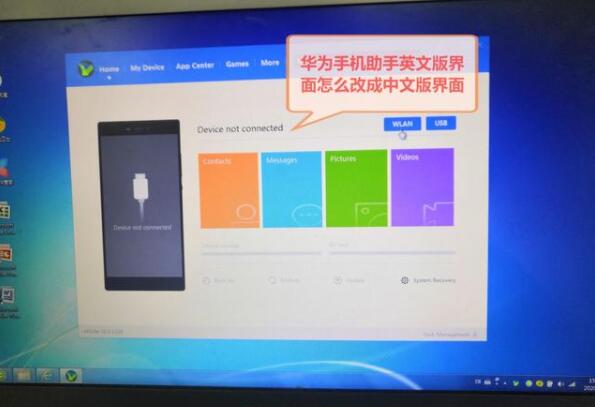
现在我们点击电脑左下方“开始”

然后找到“控制面板”

然后在控制面板界面找到“区域和语言”
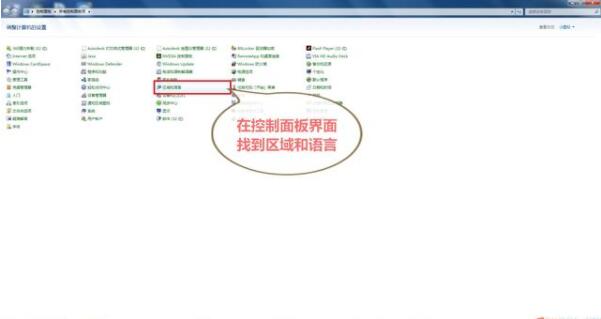
点击“管理”在管理界面点击“更改系统

更改系统区域-改中文简体-确定-重启
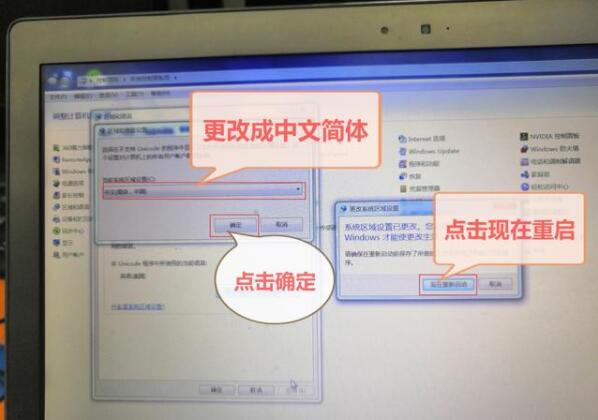
重启后看是否改成中文简体没。
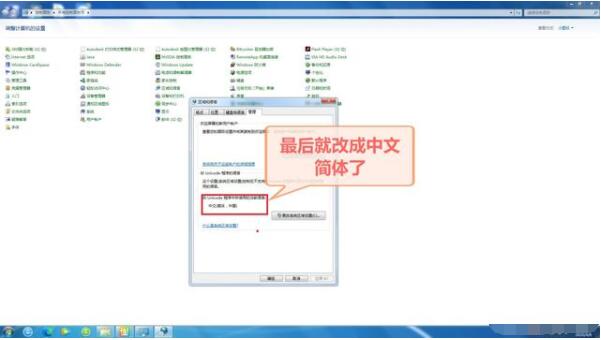
在打开华为手机助手已是中文版了啊
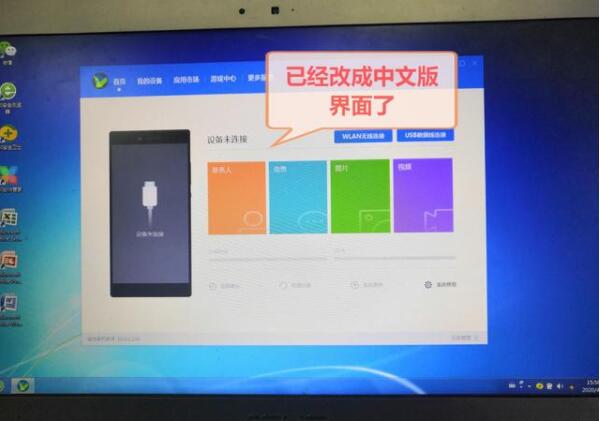
以上就是华为手机助手PC版设置成中文教程,更多精彩教程尽在华军下载!













